В современном мире мобильные устройства являются неотъемлемой частью нашей жизни. Мы используем их для общения, работы, развлечений и многих других целей. И одним из главных инструментов нашего мобильного устройства являются ярлыки на рабочем столе, которые позволяют нам быстро и легко открывать нужные приложения. Но что делать, если ярлык нашего любимого приложения внезапно исчез? В этой статье мы рассмотрим различные способы поиска и восстановления потерянного ярлыка на Android.
Первым способом поиска ярлыка является поиск в приложении "Все приложения" на устройстве. Для этого необходимо перейти в меню приложений, которое часто находится на главном экране или может быть вызвано свайпом вверх. В этом меню вы сможете увидеть все установленные на устройстве приложения и найти потерянный ярлык.
Если вы не можете найти ярлык в меню приложений, можно воспользоваться вторым способом - поиском по ключевым словам в настройках устройства. Для этого нужно открыть настройки, обычно представленные значком шестеренки на рабочем столе или в меню приложений, и воспользоваться поиском. Вбейте название потерянного приложения в строке поиска, и возможно, вы найдете его в списке приложений в настройках.
Если прежние два способа не дали результатов, можно воспользоваться третьим - переустановкой приложения. Для этого необходимо перейти в магазин приложений Google Play и найти нужное приложение с помощью строки поиска. Затем нажмите на кнопку "Установить" или "Открыть", и устройство восстановит ярлык на рабочем столе автоматически. Однако имейте в виду, что при этом могут быть потеряны сохраненные данные или настройки приложения.
В случае, если вы все еще не можете найти потерянный ярлык после всех предыдущих способов, возможно, это связано с программными ошибками или неполадками на устройстве. В таком случае рекомендуется обратиться к производителю устройства или в сервисный центр для получения помощи в восстановлении ярлыка или исправлении проблемы.
Не смотря на то, что потеря ярлыка на Android может вызвать определенные неудобства, не стоит паниковать. Следуя приведенным способам, вы сможете вернуть потерянный ярлык и продолжить пользоваться своим устройством.
Потеря ярлыка на Android: поиск и восстановление
Первым способом является поиск ярлыка на устройстве. Вероятно, ярлык просто переместился на другую панель или экран. Попробуйте проскроллить все экраны и проверить все панели, включая главный экран, а также панели с виджетами. Возможно, вы просто не заметили его.
Если вы все еще не можете найти ярлык, проверьте папки на своем устройстве. Возможно, вы случайно переместили ярлык в какую-то папку. Откройте каждую папку и ищите нужное приложение.
Если поиска ярлыка на устройстве оказалось недостаточно, вы можете восстановить его из Google Play Store. Откройте магазин приложений Google Play и найдите приложение, ярлык которого вы потеряли. Откройте страницу приложения и нажмите на кнопку "Установить". Это позволит вам создать новый ярлык на главном экране устройства.
В случае, если по какой-то причине вы не можете использовать Google Play Store, вы можете воспользоваться поиском на устройстве. Просто выполните поиск по названию нужного приложения во встроенном поиске на вашем устройстве. Обнаружив приложение, зажмите его название, чтобы открыть контекстное меню, а затем выберите "Добавить ярлык на главный экран". Таким образом, вы сможете создать новый ярлык на главном экране устройства.
В случае, если ни один из вышеперечисленных способов не помог вам восстановить ярлык на Android, вам придется переустановить приложение. Удалите приложение, ярлык которого вы потеряли, и переустановите его из Google Play Store или любого другого источника. После установки нового экземпляра приложения появится возможность создать новый ярлык на главном экране устройства.
Теперь вы знаете несколько способов поиска и восстановления потерянного ярлыка на Android. Используйте эти советы, чтобы быстро вернуть утраченный ярлык и продолжить пользоваться своим устройством без неудобств.
Как найти потерянный ярлык на Android
1. Первым делом, проверьте все экраны рабочего стола. Возможно, вы просто передвинули ярлык на другую страницу. Пролистайте экраны вправо и влево, чтобы убедиться, что ярлык не переместился.
2. Если ярлыка все еще нет, перейдите в общую папку приложений на своем устройстве Android. Этот экран может называться "Все приложения" или "Главный экран приложений". В этой папке вы найдете полный список установленных приложений, включая те, для которых вы потеряли ярлык.
3. Прокрутите список приложений и найдите нужное вам приложение. Нажмите на его значок и удерживайте палец на нем. Появится всплывающее меню с различными действиями.
4. В этом меню найдите опцию "Добавить ярлык на рабочий стол" или что-то подобное. Нажмите на нее, и ярлык приложения будет снова отображаться на вашем рабочем столе.
5. Если по какой-то причине вы не можете найти нужное вам приложение в списке приложений, попробуйте воспользоваться функцией поиска. Для этого свайпните вниз от верхней части экрана, чтобы открыть панель уведомлений, и введите название приложения в поле поиска. Обычно система Android сама подскажет вам приложение, даже если вы не знаете его точного названия.
Теперь вы знаете несколько способов найти и восстановить потерянный ярлык на Android. Не забывайте, что вы также можете изменить расположение ярлыков на рабочем столе, чтобы сделать его более организованным и удобным для вас.
Восстановление потерянного ярлыка на Android
Потеря ярлыка на Android может быть достаточно неприятной ситуацией, особенно если это ярлык важного приложения. Однако не стоит паниковать, восстановить потерянный ярлык на Android довольно просто.
Вот несколько способов, которые помогут вам вернуть потерянный ярлык:
1. Поиск в списке приложений
Самый простой способ найти потерянный ярлык - это просмотреть полный список приложений на вашем устройстве. Просто откройте меню приложений или список приложений на главном экране и прокрутите его вниз, чтобы найти нужное приложение.
2. Использование поиска на главном экране
Если вы не хотите просматривать полный список приложений, вы можете воспользоваться функцией поиска на главном экране. Просто выделите область поиска, введите название приложения и оно должно появиться в результатах поиска.
3. Перезагрузка устройства
Иногда потеря ярлыка может быть временным сбоем, вызванным различными факторами. В таких случаях перезагрузка устройства может помочь восстановить ярлык. Просто удерживайте кнопку включения/выключения на устройстве и выберите опцию "Перезагрузить". После перезагрузки проверьте, появился ли ярлык на главном экране.
4. Создание нового ярлыка
Если все предыдущие способы не помогли, вы можете создать новый ярлык для приложения. Для этого откройте меню приложений, найдите нужное приложение и удерживайте его палец для вызова контекстного меню. В контекстном меню выберите опцию "Создать ярлык" или "Добавить на главный экран". Новый ярлык должен появиться на главном экране.
Учитывая, что процедура восстановления ярлыка на Android может незначительно отличаться в зависимости от модели и версии операционной системы, рекомендуется обратиться к инструкции пользователя или производителю устройства для получения более подробных инструкций по восстановлению ярлыка.